Không vào được PUBG PC là một trong những lỗi khiến người chơi rất khó chịu. Lỗi này xảy ra do rất nhiều nguyên nhân và chắc chắn rằng trong quá trình chơi bạn sẽ không thể tránh khỏi. Liệu nên khắc phục PUBG PC bị lỗi như thế nào? Hãy cùng bet88 khám phá trong nội dung bài viết dưới đây để không bị gián đoạn quá trình chơi game nhé.
Không vào được PUBG PC và cách khắc phục
PUBG PC bị lỗi không vào được không phải là tình trạng hiếm gặp ở các game thủ. Tuy nhiên để giải quyết được lỗi này, cần tìm hiểu nguyên nhân gây ra lỗi. Dưới đây là một số nguyên nhân và giải pháp để bạn tham khảo nhé.
Không cập nhật phiên bản PUBG PC mới
Không cập nhật kịp thời phiên bản mới mà sử dụng phiên bản cũ là một trong những lỗi khiến bạn không vào được PUBG. Bởi các phiên bản cũ thường sẽ là phiên bản chưa được tối ưu, sẽ có các lỗi tồn đọng. Các nhà phát hành thường đưa ra các bản mới để vá lỗi cho các bản cũ. Chính vì vậy việc gặp phải lỗi PUBG này xuất phát từ sự không tương thích giữa phiên bản cũ và mới. Sẽ không còn cách nào khác ngoài việc bạn cần cập nhật ứng dụng để có được phiên bản mới nhất.
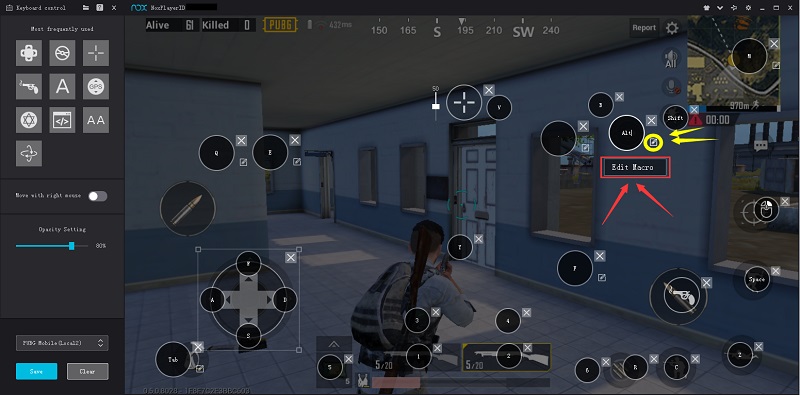
Lỗi từ cài đặt đồ họa
Một trong những lỗi thường gặp khi không vào được PUBG PC chính là do máy tính có cấu hình yếu, không tương thích với cấu hình cao trong game. Bởi mỗi một phiên bản mới của PUBG đều được nâng cấp, tối ưu, nên khi PUBG tối ưu hoá cấu hình cao hơn thì người chơi cũng cần một chiếc máy tính có cấu hình đủ mạnh.
Đối với vấn đề này thì cách khắc phục lỗi chính là bạn hãy cài đặt phần đồ hoạ về mức trung bình hoặc thấp, giảm FPS trên thiết bị. Dưới đây là các bước bạn có thể áp dụng để cài đặt lại đồ họa:
Bước 1: Chọn vào game PUBG, sau đó đi đến phần cài đặt
Bước 2: Trong mục cài đặt, bấm chọn Graphics và chỉnh tiếp các thông số như sau:
- Anti-Aliasing: Very Low
- Shadows: Very Low
- Post Processing: Very Low
- Texture: Medium (or Low)
- Effects: Very Low
- View Distance: Low
- Foliage: Very Low
- Tắt Vsync và Motion Blur
Bước 3: Tắt game trên máy, sau đó khởi động lại để bắt đầu chơi game.
Cập nhật Visual C++
Trên máy tính game thủ không thể thiếu phần mềm Visual C++. Một trong những lỗi khá phổ biến khi không vào được PUBG PC đó chính là không cập nhật Visual C++. Đối với trường hợp này, bạn cần gỡ phần mềm Visual C++ ra để cài đặt lại.
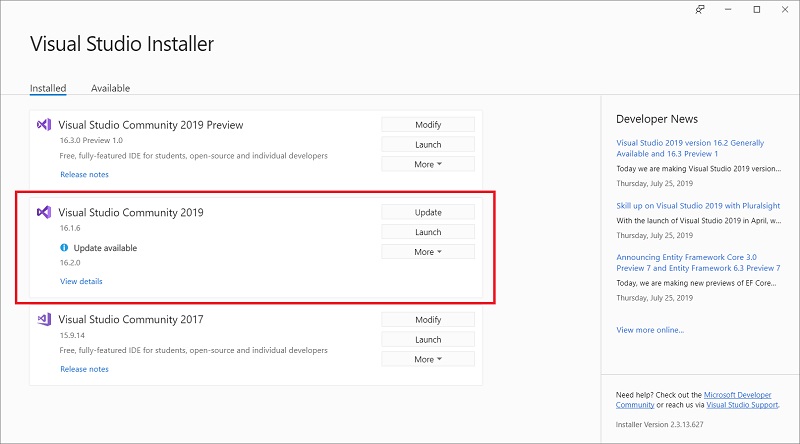
Cách thực hiện gỡ và cài đặt lại Visual C++ khá đơn giản, bạn hãy thực hiện theo các bước sau:
- Bước 1: Tải Microsoft Visual Studio.
- Bước 2: Khởi động vc_redist.x64.exe, nhấn tiếp vào Install để tiến hành cài đặt.
- Bước 3: Sau khi cài đặt thành công, cần khởi động lại máy.
Lỗi không thể khởi tạo Steam PUBG và giải pháp
Trong quá trình chơi PUBG đôi lúc bạn sẽ không thể khởi tạo Stream PUBG được. Lỗi này bắt nguồn từ nhiều nguyên nhân khác nhau. Dưới đây chúng tôi xin chia sẻ một số nguyên nhân thường gặp và cách khắc phục để bạn tham khảo nhé.
Khởi động lại Steam
Steam PUBG là ứng dụng luôn hoạt động bởi nó thường được đặt để chạy khi khởi động trò chơi. Trong một vài trường hợp, người chơi sẽ gặp phải vài lỗi nhỏ của Steam PUBG dẫn đến không vào được PUBG PC. Nếu gặp phải lỗi này, bạn hãy khởi động lại steam bằng cách click chuột phải vào steam đang khởi động, chọn vào mục thoát, sau đó vào steam để khởi động lại.
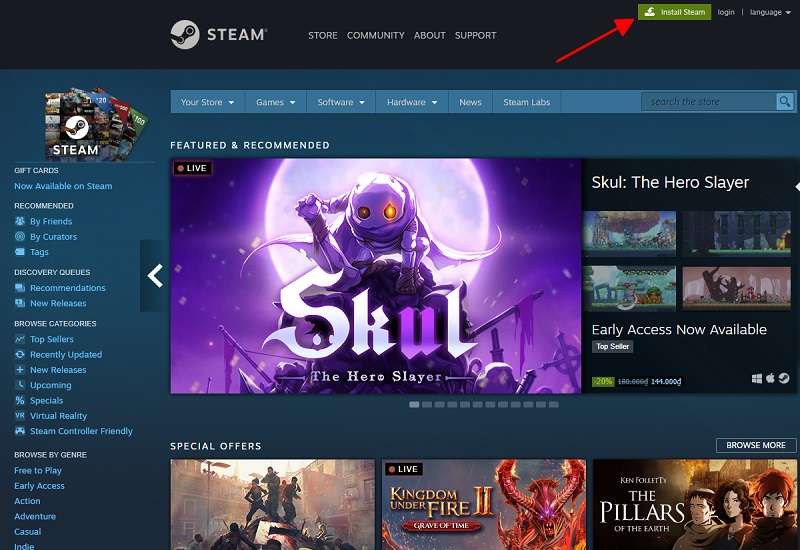
Dùng steam với quyền quản trị viên
Nếu bạn thấy thiết bị của bạn báo lỗi PUBG F failed to Initialize Steam thì có nghĩa bạn nên đổi quyền truy cập. Với việc đổi sang quyền quản trị viên sẽ giúp bạn sửa lỗi PUBG initializing dễ dàng hơn. Các bước thao tác như sau:
- Bước 1: Mở File Explorer bằng cách bấm tổ hợp phím Win + E
- Bước 2: Tại ổ C, hãy vào đường link: C: \ Program Files \ Steam hoặc C: \ Program Files (x86) \ Steam.
- Bước 3: Click chuột phải vào tệp EXE => Chọn Run as administrator
- Bước 4: Sau khi chạy thành công, khởi động lại game để kiểm tra xem lỗi PUBG PC đã được sửa hay chưa.
Âm thanh bị lỗi khi chơi PUBG PC và cách xử lý
Có không ít người chơi gặp phải lỗi âm thanh khi chơi PUBG. Lỗi này sẽ khiến cho bạn không thể giao tiếp được với các “cộng sự” trong team của mình. Bên cạnh đó, việc mất đi âm thanh cũng sẽ khiến bạn không phát hiện được kẻ địch xung quanh. Vậy cách xử lý lỗi này như thế nào?
Kiểm tra lại âm thanh trên thiết bị của bạn
Trước hết, bạn cần kiểm tra xem mình đã bật chế độ âm thanh hay chưa. Cũng không ngoại trừ khả năng bạn quên bật chế độ này dẫn đến tình trạng bị mất tiếng trong quá trình chơi game. Để có thể kiểm tra PUBG PC có đang nằm ở chế độ câm hay không, bạn vui lòng thực hiện theo các bước hướng dẫn sau.
- Bước 1: Nhìn vào góc dưới màn hình, nhấn chuột phải vào icon loa => Chọn Open Volume Mixer
- Bước 2: Chọn tiếp vào Headset Earphone hoặc Speakers (tùy theo chế độ bạn đang nghe)
- Bước 3: Click chuột vào Advanced chọn 16 bit, 44100 Hz (CD Quality). Sau đó bấm vào ok để hoàn tất.
Điều chỉnh lại Realtek HD Audio Manager
Một trong những cách sửa lỗi âm thanh PUBG chính là điều chỉnh lại Realtek HD Audio Manager. Cùng làm theo hướng dẫn sau nhé.
- Bước 1: Bấm tổ hợp phím Win + R để mở Run, sau đó chọn tiếp vào Control Panel
- Bước 2: Tại giao diện Control Panel, bạn hãy tìm Realtek HD Audio Manager, sau đó nhấp chuột vào.
- Bước 3: Di chuyển chuột đến Tab Sound Effects, tại đây bạn hãy chọn Room trong thanh menu của Environment.
- Bước 4: Bấm vào OK để sửa PUBG bị lỗi.
Một số lỗi PUBG thường gặp khác và cách khắc phục
Ngoài các nguyên nhân khiến PUBG PC lỗi không vào được như trên, khi chơi PUBG, người chơi thường gặp một số lỗi khác. Dưới đây chúng tôi sẽ liệt kê các lỗi và cách khắc phục để bạn tham khảo nhé.
Lỗi màn hình đen
Màn hình đen không phải là lỗi hiếm gặp khi chơi PUBG. Nếu bạn gặp phải lỗi màn hình đen, hãy nhanh chóng sửa lỗi theo cách sau.
- Bước 1: Mở ứng dụng game trên thiết bị => Chọn vào Repair
- Bước 2: Chú ý dòng chữ trên màn hình “Client repaired. Please restart the game” => Click vào ok để khởi động lại game.
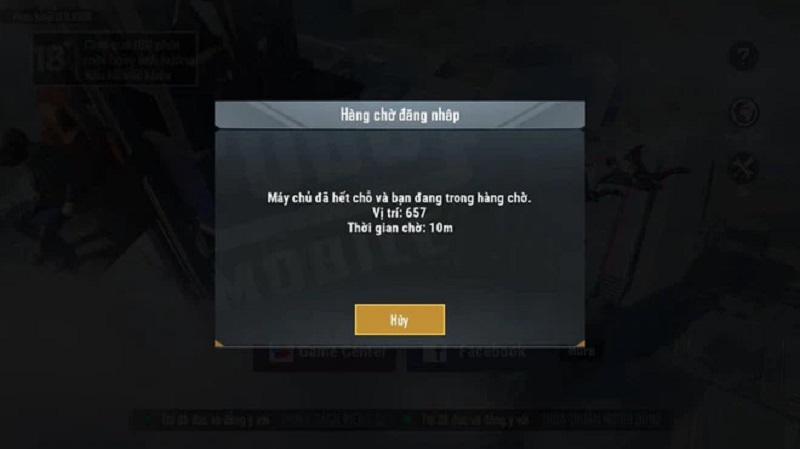
PUBG shield và cách xử lý
Nếu như bạn bị kẹt ở giao diện Steam Library khi vào PUBG, khả năng cao lỗi bạn đang gặp phải là lỗi Shield. Lúc này cần nhanh chóng sửa chữa bằng cách sau.
- Bước 1: Tiến hành đăng nhập vào steam
- Bước 2: Tại Steam, bạn cần chọn PUBG sau đó nhấn chuột phải và tiếp tục chọn lần lượt theo thứ tự sau: Properties => Local Files => Browse Local Files => TslGame\Content\Paks.
- Bước 3: Lúc này hãy nhìn trên màn hình ở thư mục, những tệp không có bắt đầu bằng từ pakchun đều xóa hết.
- Bước 4: Tiến hành khởi động lại steam để khắc phục lỗi PUBG shield
Bị mất kết nối máy chủ
Mất kết nối máy chủ được coi là lỗi thường gặp nhất. Để có thể khắc phục lỗi này, bạn cần làm theo các bước sau.
- Bước 1: Trên thiết bị máy tính, bạn cần truy cập vào bộ nhớ, sau đó chọn Tencent
- Bước 2: Tiếp tục vào Setting => Ứng dụng => PUBG Mobile => Dữ liệu => Delete All => Delete bộ nhớ đệm.
- Bước 3: Tiến hành đăng nhập lại tài khoản để vào game, chờ một vài phút để cập nhật thông tin mới.
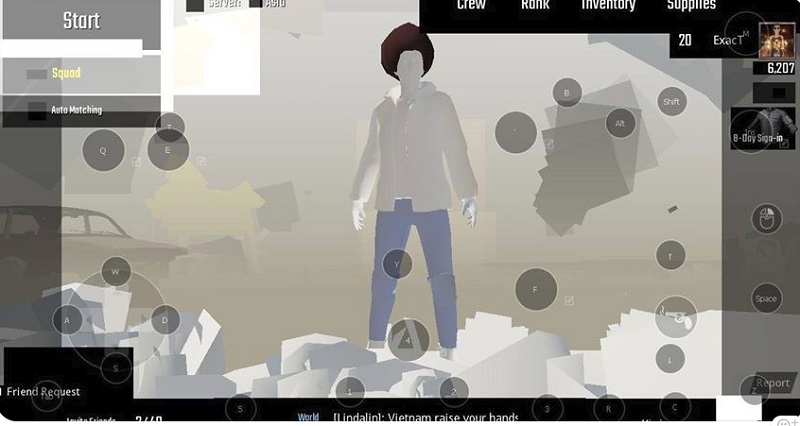
Bị treo màn hình khi đang chơi game PUBG
Trong quá trình chơi game, sẽ có lúc bạn gặp phải tình trạng bị treo màn hình. Đây là lỗi xảy ra khi hệ thống phát hiện những giả lập. Tuy nhiên lỗi này bạn vẫn có thể khắc phục bằng cách sau đây.
- Bước 1: Xóa chương trình trên thiết bị và cài đặt lại từ đầu
- Bước 2: Tắt tất cả những ứng dụng đang chạy ngầm trên thiết bị của bạn.
- Bước 3: Chọn theo thư mục Thư viện => PUBG Mobile => Properies => Local Files.
- Bước 4: Xoá hết các file rác có trên thiết bị và khởi động lại.
Trên đây là toàn bộ thông tin lỗi không vào được PUBG PC và cách xử lý mà chúng tôi đã chia sẻ chi tiết đến bạn. Hãy áp dụng vào thực hiện để quá trình chơi game của bạn không bị gián đoạn quá lâu nhé. Chúc bạn sẽ có được nhiều chiến thắng khi tham gia chơi PUBG PC.
